手机连上wifi但不能上网该怎么办?
Hello!大家好,我是阿广,今天小编来分享一下“手机连上wifi但不能上网该怎么办?”这篇文章,我们每天分享有用的知识,下面小编就来分享一下吧,大家一起来学习吧!(⊃‿⊂)
原料/工具
无
方法/步骤
第1步
我们打开手机,点击设置;

第2步
然后我们点击无线和网络;
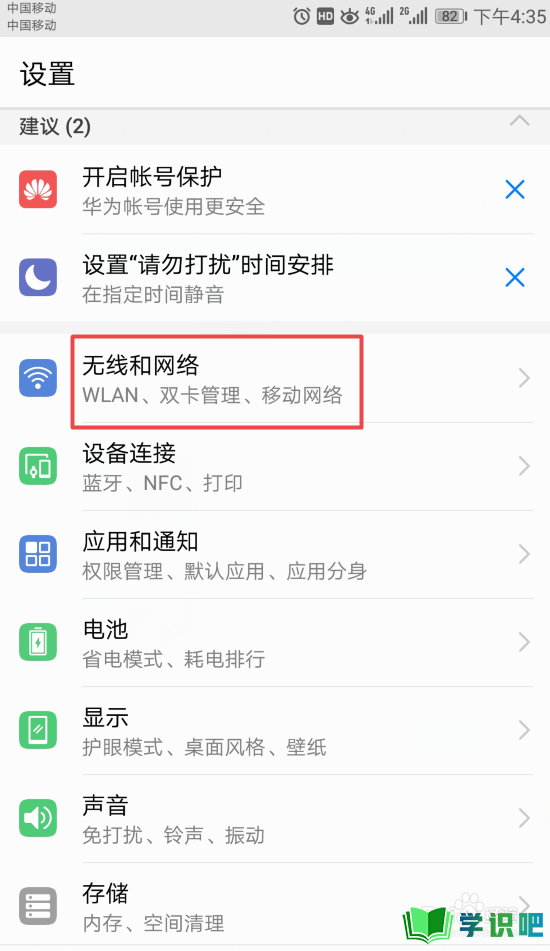
第3步
之后我们点击WLAN;
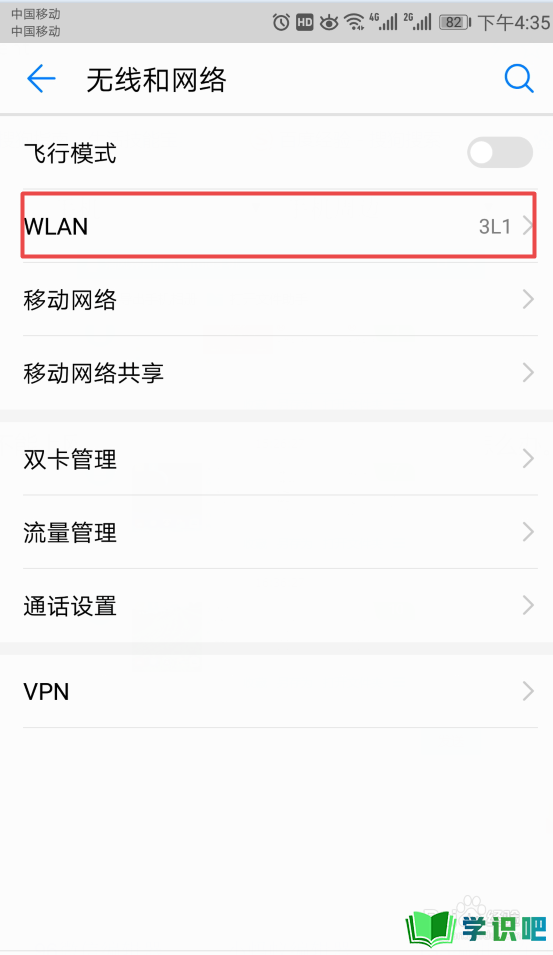
第4步
然后我们长按连接的无线网络;
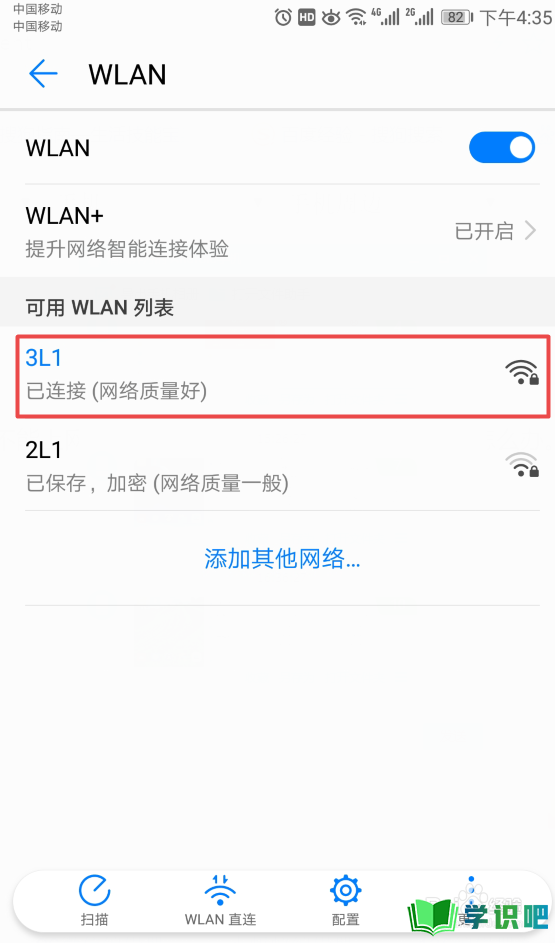
第5步
弹出的界面,我们点击修改网络;
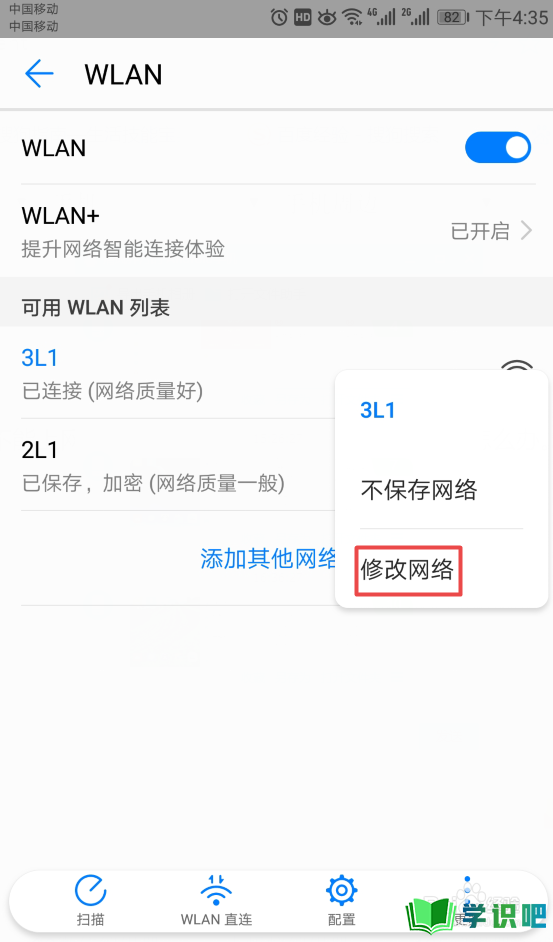
第6步
之后我们点击显示高级选项的勾选框;
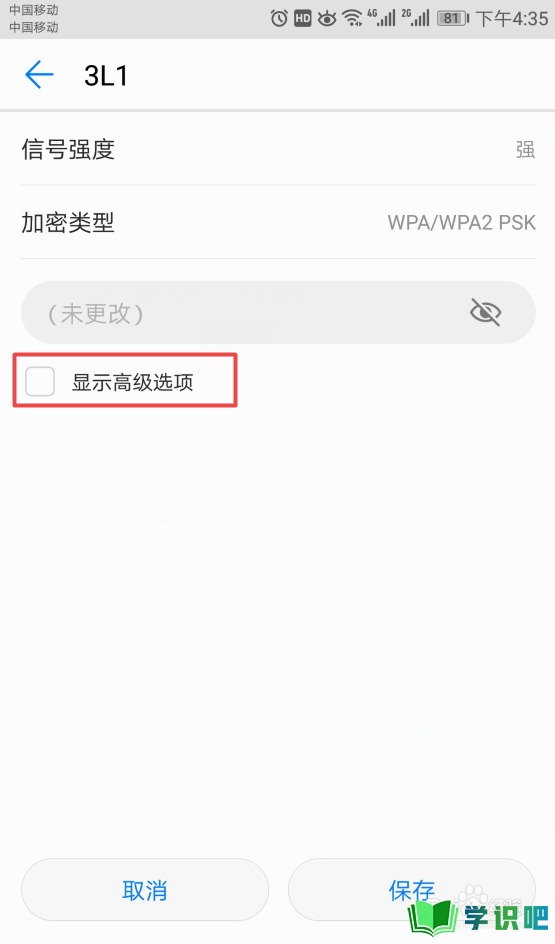
第7步
然后我们点击IP;
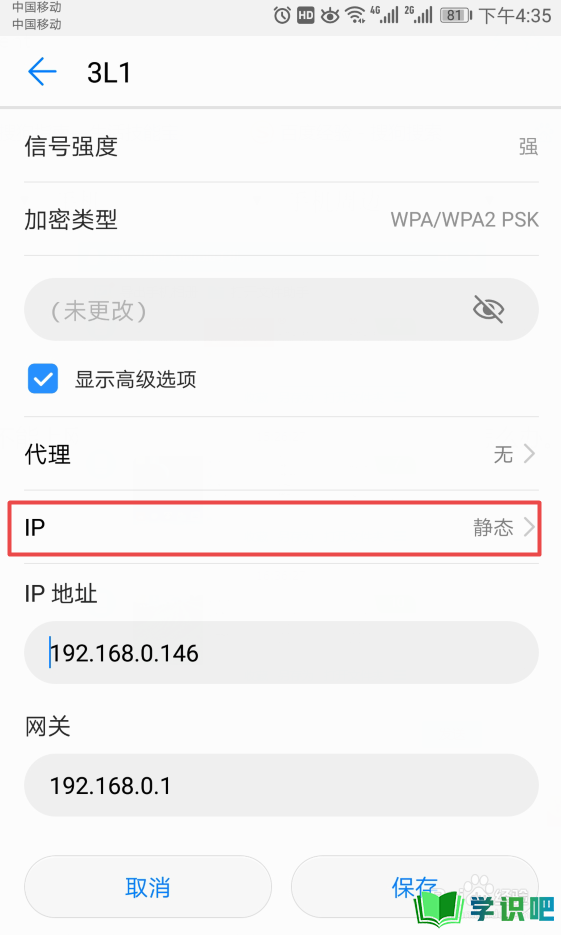
第8步
弹出的界面,我们点击DHCP的选项按钮;
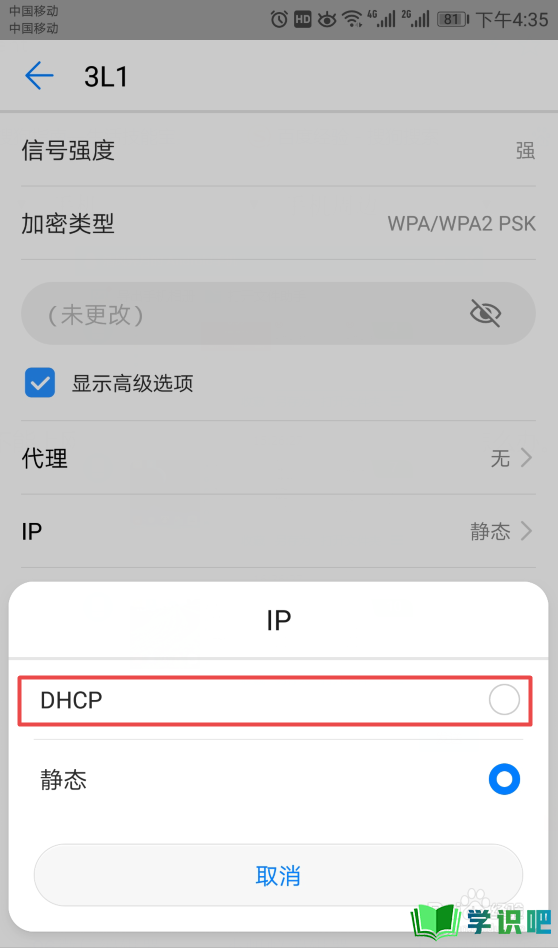
第9步
选择完成后,我们点击保存,之后我们就可以上网了,那是因为我们之前将IP地址设置成了静态导致上不了网的。
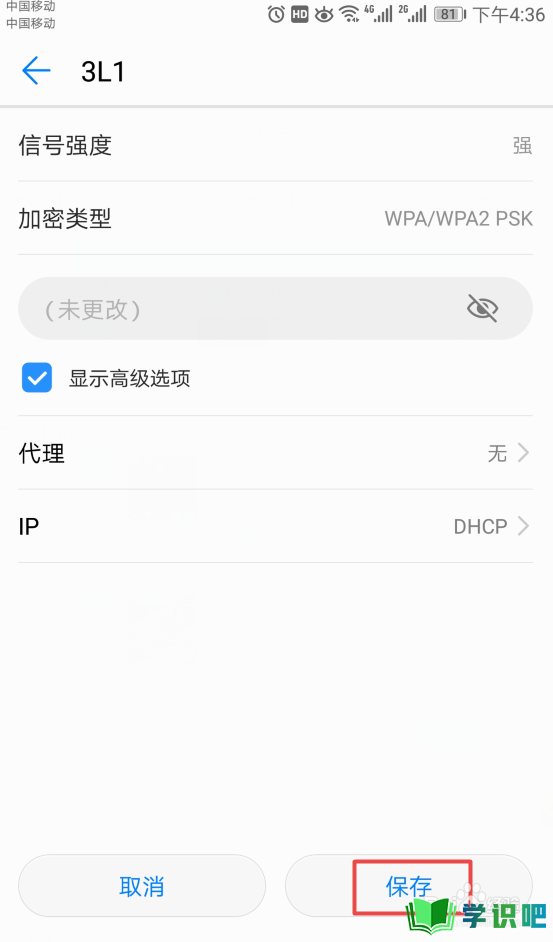
温馨提示
以上就是“手机连上wifi但不能上网该怎么办?”的全部内容了,小编已经全部分享给大家了,希望大家能学到新的知识!最后,小编希望以上分享的内容对大家有所帮助,如果觉得还不错就给小编点个赞吧!(⊃‿⊂)
